display Lexus GS450h 2017 Navigationshandbuch (in German)
[x] Cancel search | Manufacturer: LEXUS, Model Year: 2017, Model line: GS450h, Model: Lexus GS450h 2017Pages: 384, PDF-Größe: 35.24 MB
Page 41 of 384
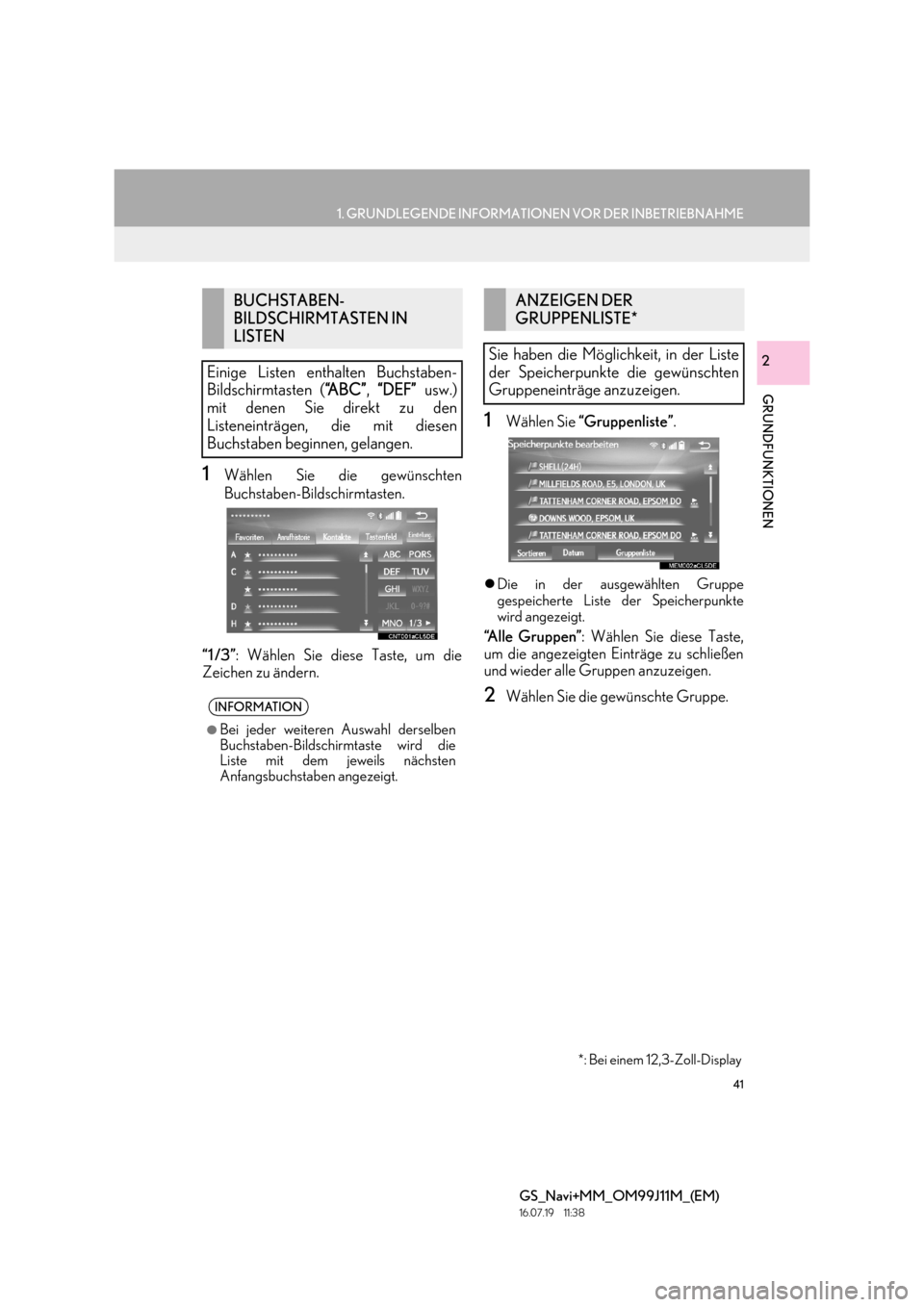
41
1. GRUNDLEGENDE INFORMATIONEN VOR DER INBETRIEBNAHME
GRUNDFUNKTIONEN
GS_Navi+MM_OM99J11M_(EM)
16.07.19 11:38
2
1Wählen Sie die gewünschten
Buchstaben-Bildschirmtasten.
“1 /3” : Wählen Sie diese Taste, um die
Zeichen zu ändern.
1Wählen Sie “Gruppenliste” .
�zDie in der ausgewählten Gruppe
gespeicherte Liste der Speicherpunkte
wird angezeigt.
“Alle Gruppen” : Wählen Sie diese Taste,
um die angezeigten Einträge zu schließen
und wieder alle Gruppen anzuzeigen.
2Wählen Sie die gewünschte Gruppe.
BUCHSTABEN-
BILDSCHIRMTASTEN IN
LISTEN
Einige Listen enthalten Buchstaben-
Bildschirmtasten ( “A B C ”, “DEF” usw.)
mit denen Sie direkt zu den
Listeneinträgen, die mit diesen
Buchstaben beginnen, gelangen.
INFORMATION
●
Bei jeder weiteren Auswahl derselben
Buchstaben-Bildschirmtaste wird die
Liste mit dem jeweils nächsten
Anfangsbuchstaben angezeigt.
ANZEIGEN DER
GRUPPENLISTE*
Sie haben die Möglichkeit, in der Liste
der Speicherpunkte die gewünschten
Gruppeneinträge anzuzeigen.
*: Bei einem 12,3-Zoll-Display
Page 44 of 384
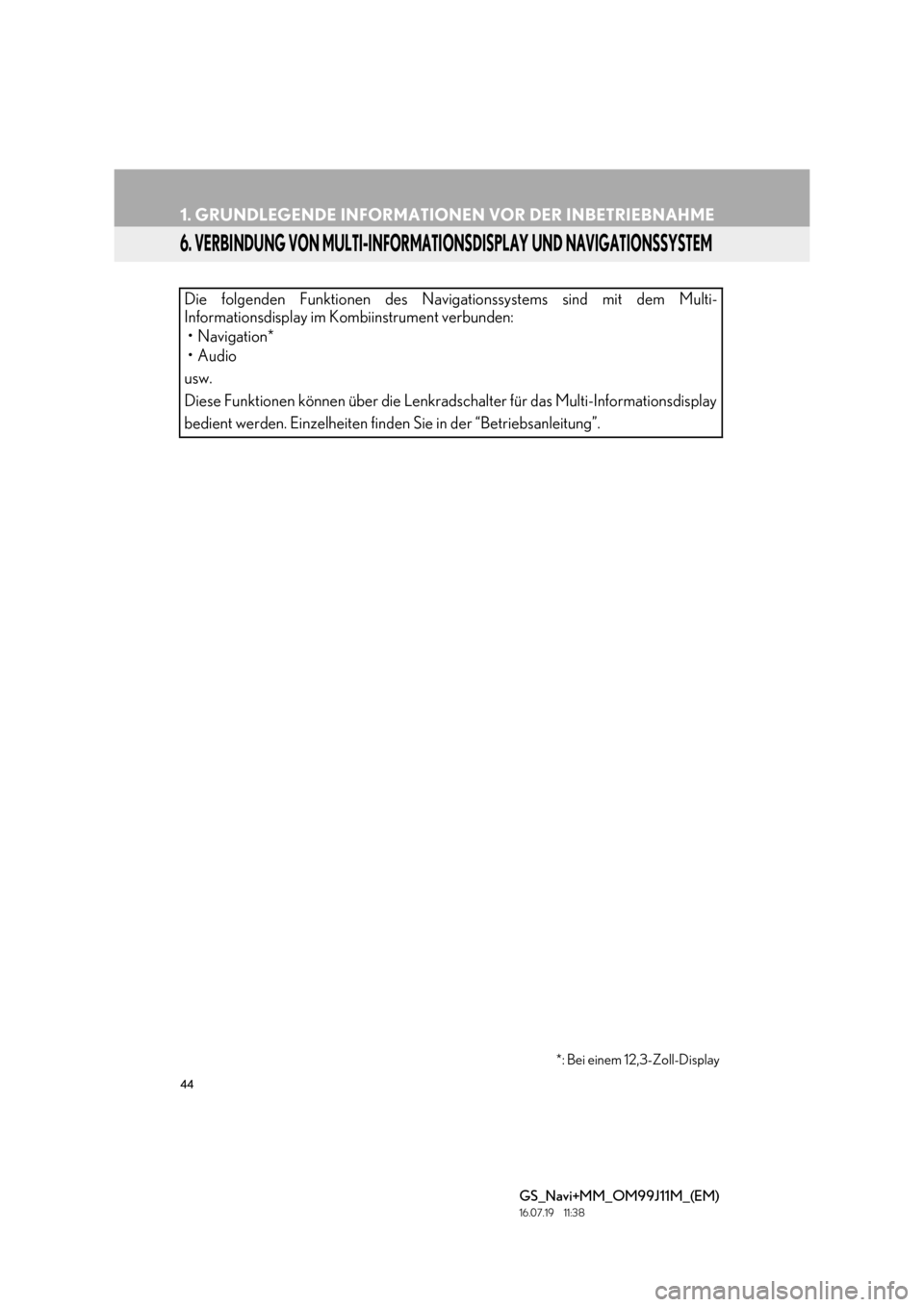
44
1. GRUNDLEGENDE INFORMATIONEN VOR DER INBETRIEBNAHME
GS_Navi+MM_OM99J11M_(EM)
16.07.19 11:38
6. VERBINDUNG VON MULTI-INFORMATIONSDISPLAY UND NAVIGATIONSSYSTEM
Die folgenden Funktionen des Navigationssystems sind mit dem Multi-
Informationsdisplay im Kombiinstrument verbunden:• Navigation*
•Audio
usw.
Diese Funktionen können über die Lenkradschalter für das Multi-Informationsdisplay
bedient werden. Einzelheiten finden Sie in der “Betriebsanleitung”.
*: Bei einem 12,3-Zoll-Display
Page 71 of 384
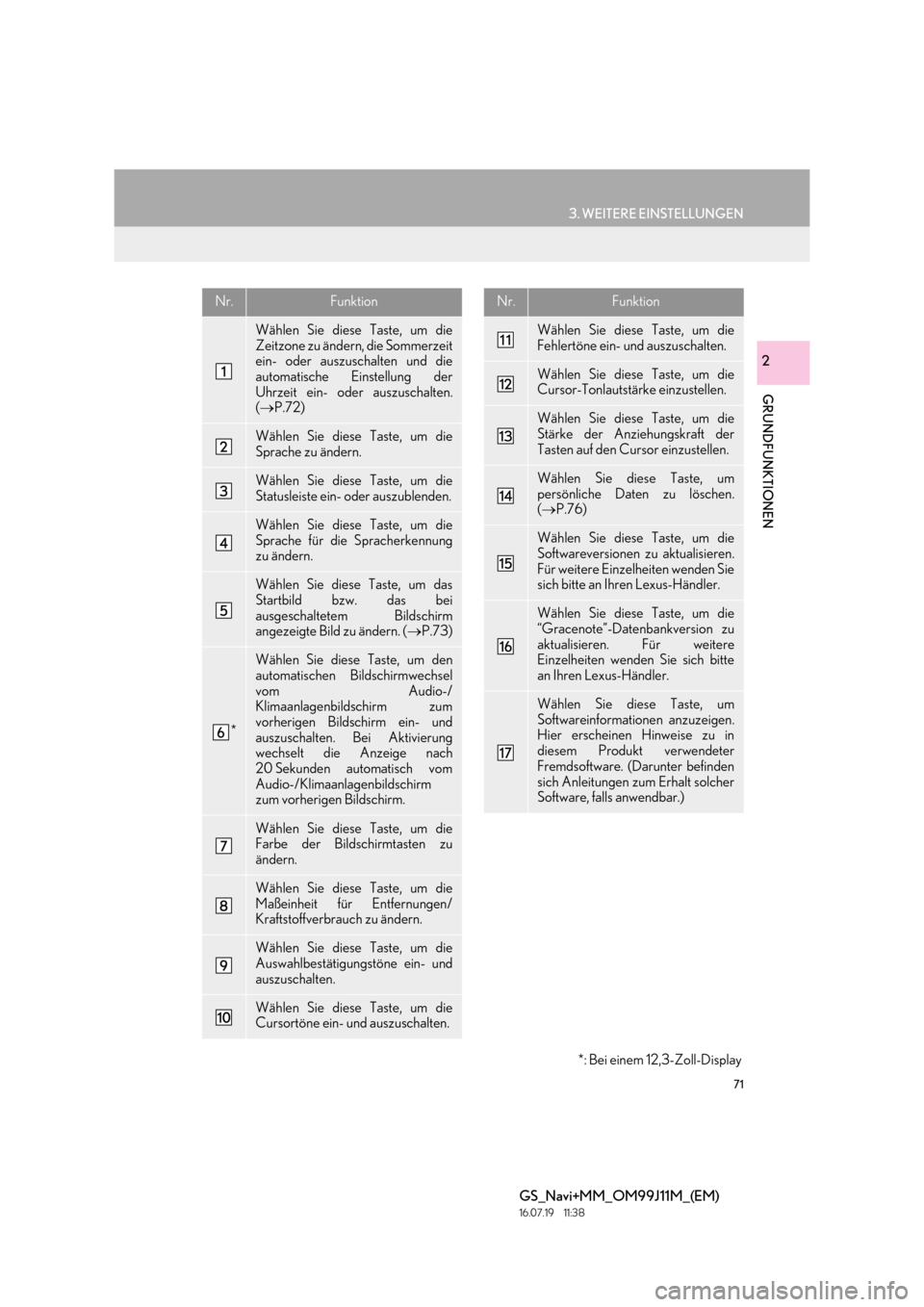
71
3. WEITERE EINSTELLUNGEN
GRUNDFUNKTIONEN
GS_Navi+MM_OM99J11M_(EM)
16.07.19 11:38
2
Nr.Funktion
Wählen Sie diese Taste, um die
Zeitzone zu ändern, die Sommerzeit
ein- oder auszuschalten und die
automatische Einstellung der
Uhrzeit ein- oder auszuschalten.
( → P.72)
Wählen Sie diese Taste, um die
Sprache zu ändern.
Wählen Sie diese Taste, um die
Statusleiste ein- oder auszublenden.
Wählen Sie diese Taste, um die
Sprache für die Spracherkennung
zu ändern.
Wählen Sie diese Taste, um das
Startbild bzw. das bei
ausgeschaltetem Bildschirm
angezeigte Bild zu ändern. ( →P.73)
*
Wählen Sie diese Taste, um den
automatischen Bildschirmwechsel
vom Audio-/
Klimaanlagenbildschirm zum
vorherigen Bildschirm ein- und
auszuschalten. Bei Aktivierung
wechselt die Anzeige nach
20 Sekunden automatisch vom
Audio-/Klimaanlagenbildschirm
zum vorherigen Bildschirm.
Wählen Sie diese Taste, um die
Farbe der Bildschirmtasten zu
ändern.
Wählen Sie diese Taste, um die
Maßeinheit für Entfernungen/
Kraftstoffverbrauch zu ändern.
Wählen Sie diese Taste, um die
Auswahlbestätigungstöne ein- und
auszuschalten.
Wählen Sie diese Taste, um die
Cursortöne ein- und auszuschalten.
Wählen Sie diese Taste, um die
Fehlertöne ein- und auszuschalten.
Wählen Sie diese Taste, um die
Cursor-Tonlautstärke einzustellen.
Wählen Sie diese Taste, um die
Stärke der Anziehungskraft der
Tasten auf den Cursor einzustellen.
Wählen Sie diese Taste, um
persönliche Daten zu löschen.
( → P.76)
Wählen Sie diese Taste, um die
Softwareversionen zu aktualisieren.
Für weitere Einzelheiten wenden Sie
sich bitte an Ihren Lexus-Händler.
Wählen Sie diese Taste, um die
“Gracenote”-Datenbankversion zu
aktualisieren. Für weitere
Einzelheiten wenden Sie sich bitte
an Ihren Lexus-Händler.
Wählen Sie diese Taste, um
Softwareinformationen anzuzeigen.
Hier erscheinen Hinweise zu in
diesem Produkt verwendeter
Fremdsoftware. (Darunter befinden
sich Anleitungen zum Erhalt solcher
Software, falls anwendbar.)
Nr.Funktion
*: Bei einem 12,3-Zoll-Display
Page 73 of 384
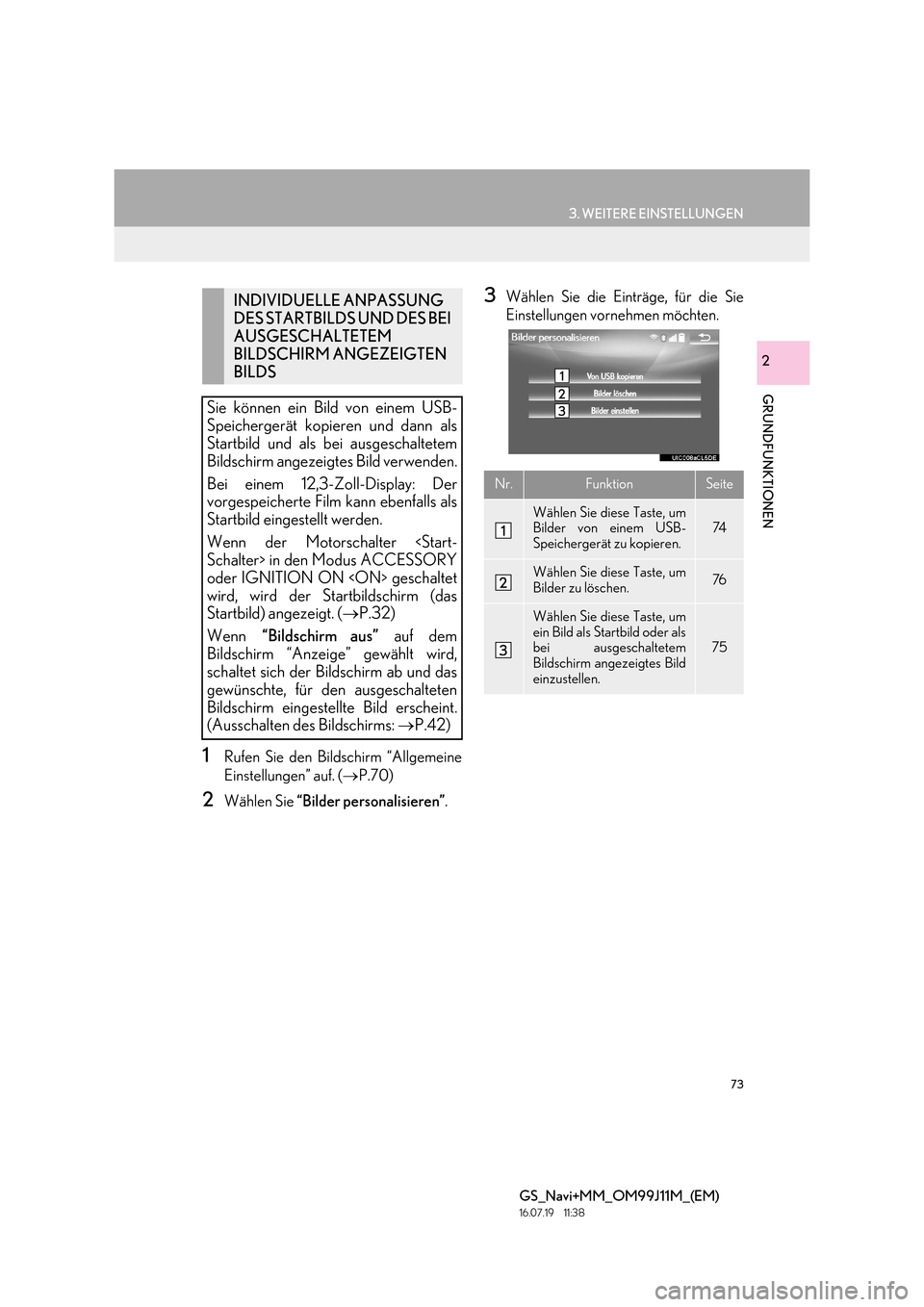
73
3. WEITERE EINSTELLUNGEN
GRUNDFUNKTIONEN
GS_Navi+MM_OM99J11M_(EM)
16.07.19 11:38
2
1Rufen Sie den Bildschirm “Allgemeine
Einstellungen” auf. (→P.70)
2Wählen Sie “Bilder personalisieren” .
3Wählen Sie die Einträge, für die Sie
Einstellungen vornehmen möchten.INDIVIDUELLE ANPASSUNG
DES STARTBILDS UND DES BEI
AUSGESCHALTETEM
BILDSCHIRM ANGEZEIGTEN
BILDS
Sie können ein Bild von einem USB-
Speichergerät kopieren und dann als
Startbild und als bei ausgeschaltetem
Bildschirm angezeigtes Bild verwenden.
Bei einem 12,3-Zoll-Display: Der
vorgespeicherte Film kann ebenfalls als
Startbild eingestellt werden.
Wenn der Motorschalter
oder IGNITION ON
wird, wird der Startbildschirm (das
Startbild) angezeigt. ( →P.32)
Wenn “Bildschirm aus” auf dem
Bildschirm “Anzeige” gewählt wird,
schaltet sich der Bildschirm ab und das
gewünschte, für den ausgeschalteten
Bildschirm eingestellte Bild erscheint.
(Ausschalten des Bildschirms: →P.42)
Nr.FunktionSeite
Wählen Sie diese Taste, um
Bilder von einem USB-
Speichergerät zu kopieren.74
Wählen Sie diese Taste, um
Bilder zu löschen.76
Wählen Sie diese Taste, um
ein Bild als Startbild oder als
bei ausgeschaltetem
Bildschirm angezeigtes Bild
einzustellen.
75
Page 75 of 384
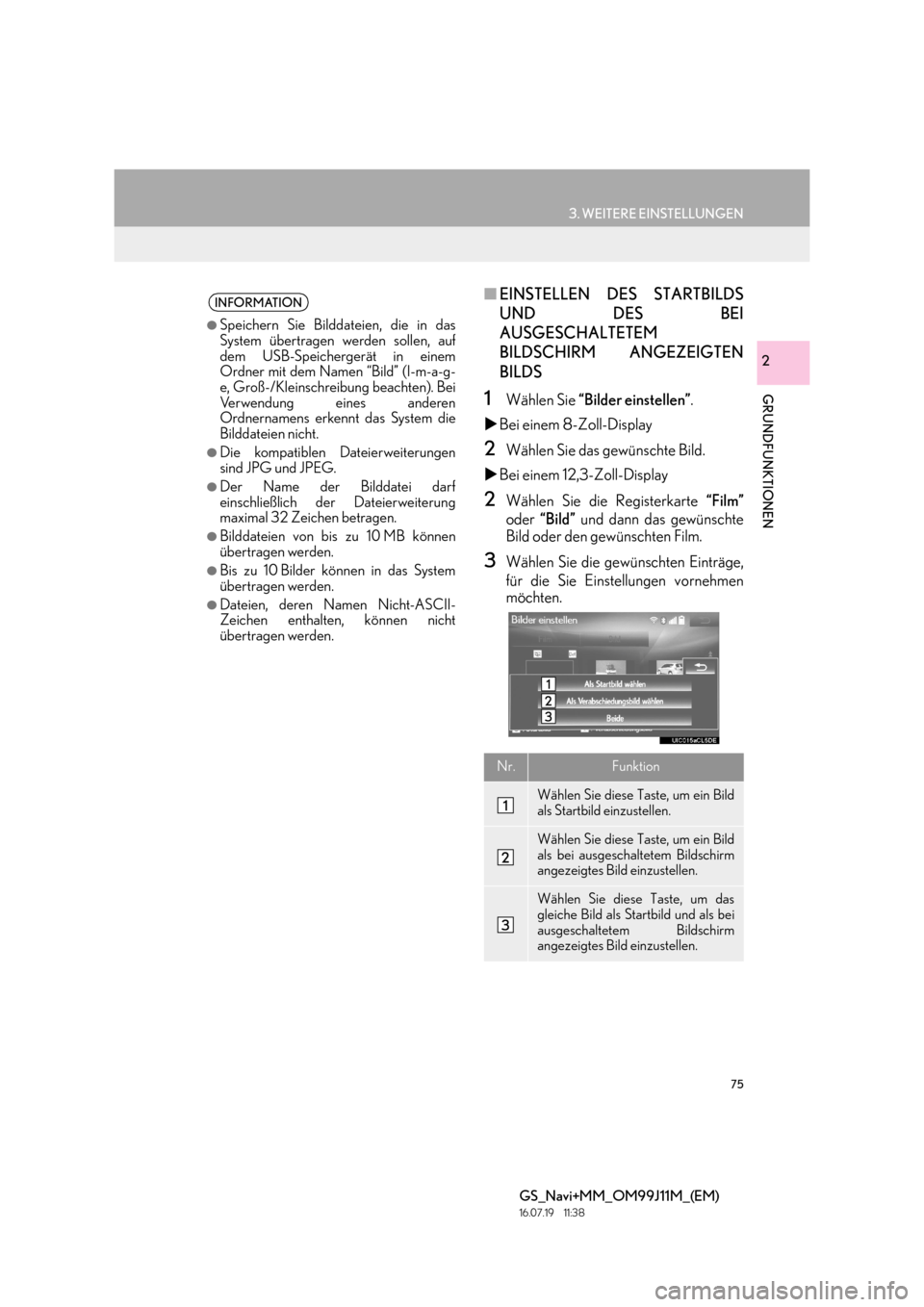
75
3. WEITERE EINSTELLUNGEN
GRUNDFUNKTIONEN
GS_Navi+MM_OM99J11M_(EM)
16.07.19 11:38
2
■EINSTELLEN DES STARTBILDS
UND DES BEI
AUSGESCHALTETEM
BILDSCHIRM ANGEZEIGTEN
BILDS
1Wählen Sie “Bilder einstellen” .
�X Bei einem 8-Zoll-Display
2Wählen Sie das gewünschte Bild.
�X Bei einem 12,3-Zoll-Display
2Wählen Sie die Registerkarte “Film”
oder “Bild” und dann das gewünschte
Bild oder den gewünschten Film.
3Wählen Sie die gewünschten Einträge,
für die Sie Einstellungen vornehmen
möchten.
INFORMATION
●
Speichern Sie Bilddateien, die in das
System übertragen werden sollen, auf
dem USB-Speichergerät in einem
Ordner mit dem Namen “Bild” (I-m-a-g-
e, Groß-/Kleinschreibung beachten). Bei
Verwendung eines anderen
Ordnernamens erkennt das System die
Bilddateien nicht.
●Die kompatiblen Dateierweiterungen
sind JPG und JPEG.
●Der Name der Bilddatei darf
einschließlich der Dateierweiterung
maximal 32 Zeichen betragen.
●Bilddateien von bis zu 10 MB können
übertragen werden.
●Bis zu 10 Bilder können in das System
übertragen werden.
●Dateien, deren Namen Nicht-ASCII-
Zeichen enthalten, können nicht
übertragen werden.
Nr.Funktion
Wählen Sie diese Taste, um ein Bild
als Startbild einzustellen.
Wählen Sie diese Taste, um ein Bild
als bei ausgeschaltetem Bildschirm
angezeigtes Bild einzustellen.
Wählen Sie diese Taste, um das
gleiche Bild als Startbild und als bei
ausgeschaltetem Bildschirm
angezeigtes Bild einzustellen.
Page 76 of 384
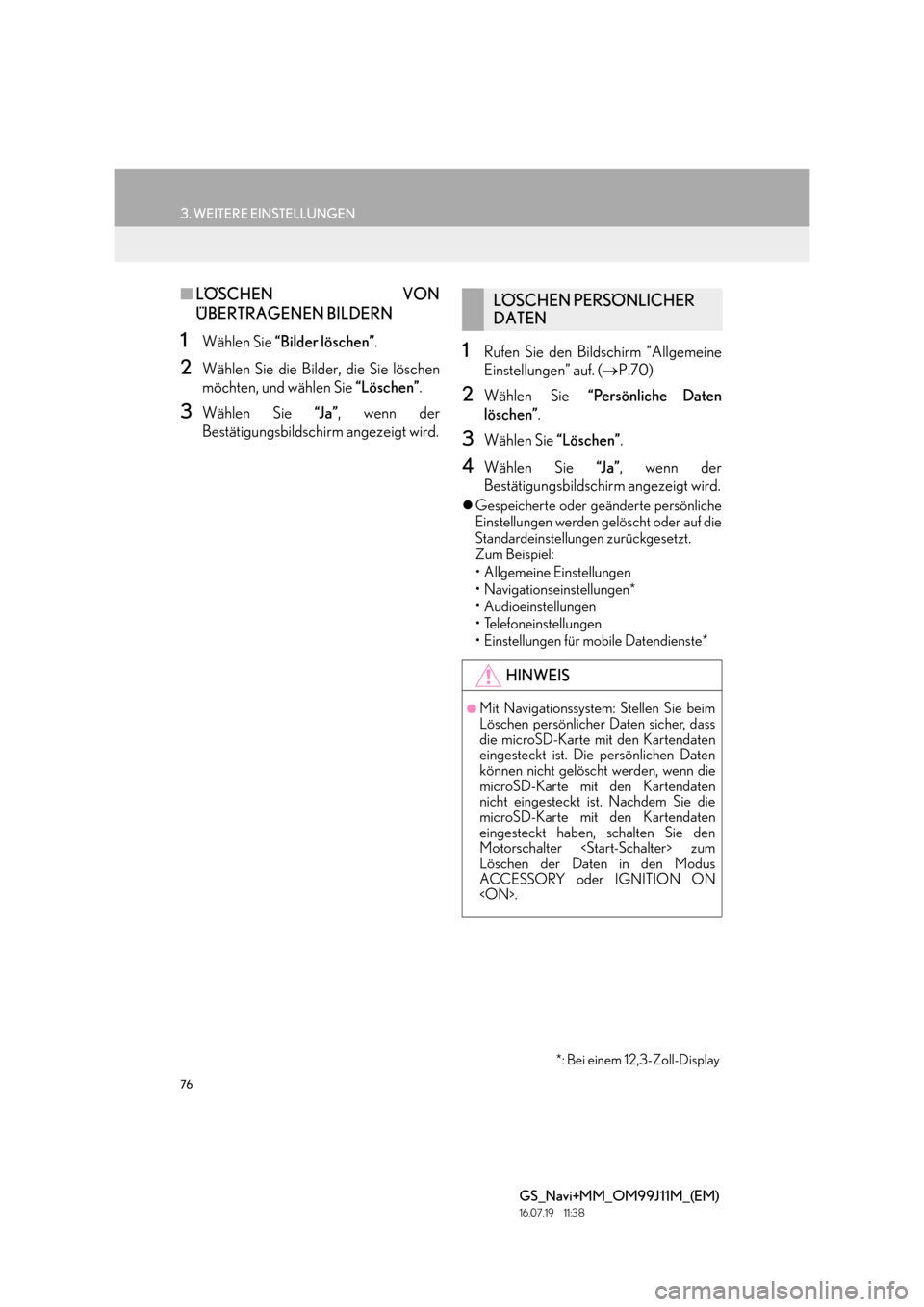
76
3. WEITERE EINSTELLUNGEN
GS_Navi+MM_OM99J11M_(EM)
16.07.19 11:38
■LÖSCHEN VON
ÜBERTRAGENEN BILDERN
1Wählen Sie “Bilder löschen” .
2Wählen Sie die Bilder, die Sie löschen
möchten, und wählen Sie “Löschen”.
3Wählen Sie “J a ”, wenn der
Bestätigungsbildschirm angezeigt wird.
1Rufen Sie den Bildschirm “Allgemeine
Einstellungen” auf. ( →P.70)
2Wählen Sie “Persönliche Daten
löschen” .
3Wählen Sie “Löschen”.
4Wählen Sie “J a ”, wenn der
Bestätigungsbildschirm angezeigt wird.
�z Gespeicherte oder geänderte persönliche
Einstellungen werden gelöscht oder auf die
Standardeinstellungen zurückgesetzt.
Zum Beispiel:
• Allgemeine Einstellungen
• Navigationseinstellungen*
• Audioeinstellungen
• Telefoneinstellungen
• Einstellungen für mobile Datendienste*
LÖSCHEN PERSÖNLICHER
DATEN
HINWEIS
●Mit Navigationssystem: Stellen Sie beim
Löschen persönlicher Daten sicher, dass
die microSD-Karte mit den Kartendaten
eingesteckt ist. Die persönlichen Daten
können nicht gelöscht werden, wenn die
microSD-Karte mit den Kartendaten
nicht eingesteckt ist. Nachdem Sie die
microSD-Karte mit den Kartendaten
eingesteckt haben, schalten Sie den
Motorschalter
Löschen der Daten in den Modus
ACCESSORY oder IGNITION ON
*: Bei einem 12,3-Zoll-Display
Page 77 of 384
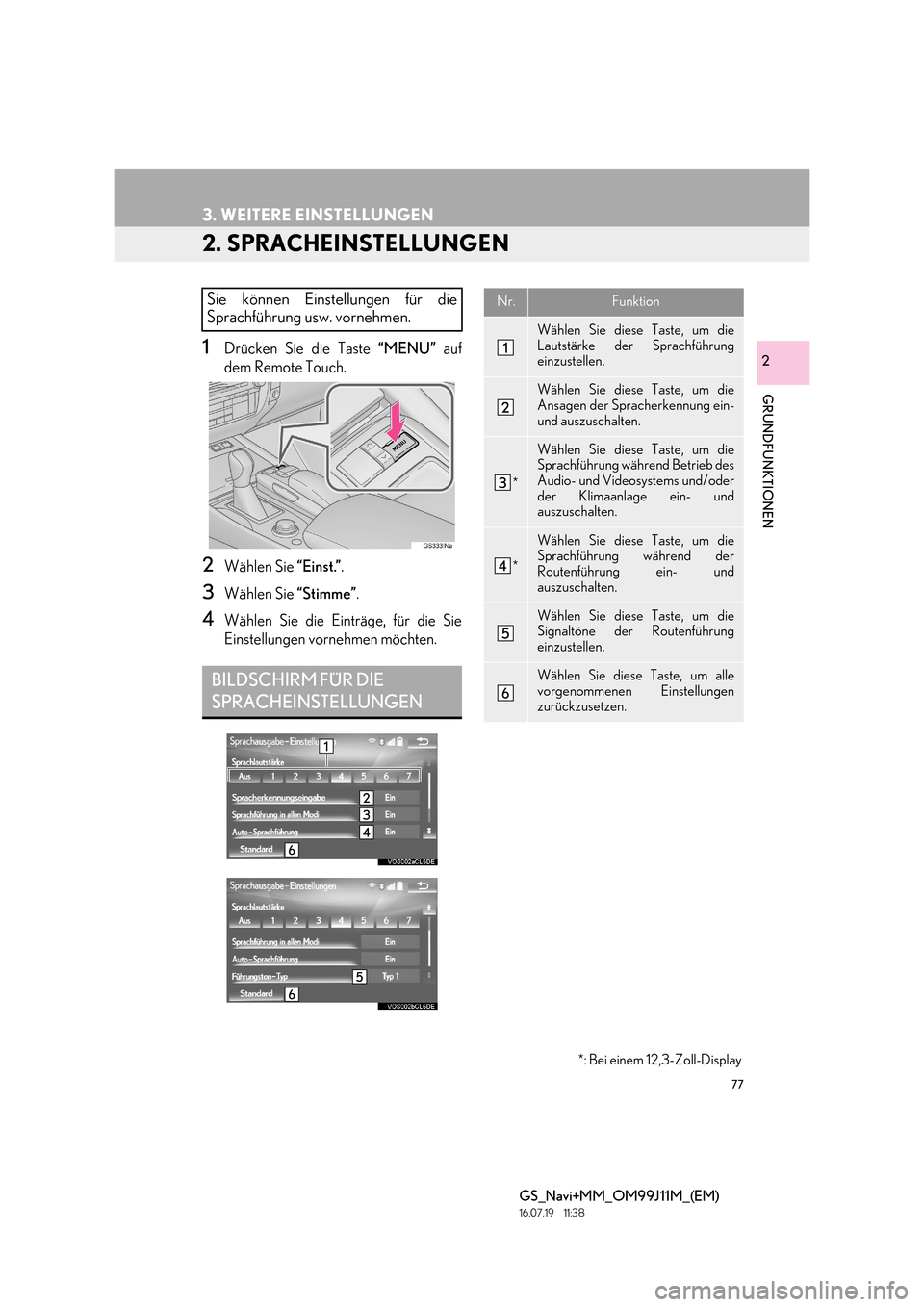
77
3. WEITERE EINSTELLUNGEN
GS_Navi+MM_OM99J11M_(EM)
16.07.19 11:38
GRUNDFUNKTIONEN
2
2. SPRACHEINSTELLUNGEN
1Drücken Sie die Taste “MENU” auf
dem Remote Touch.
2Wählen Sie “Einst.”.
3Wählen Sie “Stimme”.
4Wählen Sie die Einträge, für die Sie
Einstellungen vornehmen möchten.
Sie können Einstellungen für die
Sprachführung usw. vornehmen.
BILDSCHIRM FÜR DIE
SPRACHEINSTELLUNGEN
Nr.Funktion
Wählen Sie diese Taste, um die
Lautstärke der Sprachführung
einzustellen.
Wählen Sie diese Taste, um die
Ansagen der Spracherkennung ein-
und auszuschalten.
*
Wählen Sie diese Taste, um die
Sprachführung während Betrieb des
Audio- und Videosystems und/oder
der Klimaanlage ein- und
auszuschalten.
*
Wählen Sie diese Taste, um die
Sprachführung während der
Routenführung ein- und
auszuschalten.
Wählen Sie diese Taste, um die
Signaltöne der Routenführung
einzustellen.
Wählen Sie diese Taste, um alle
vorgenommenen Einstellungen
zurückzusetzen.
*: Bei einem 12,3-Zoll-Display
Page 78 of 384
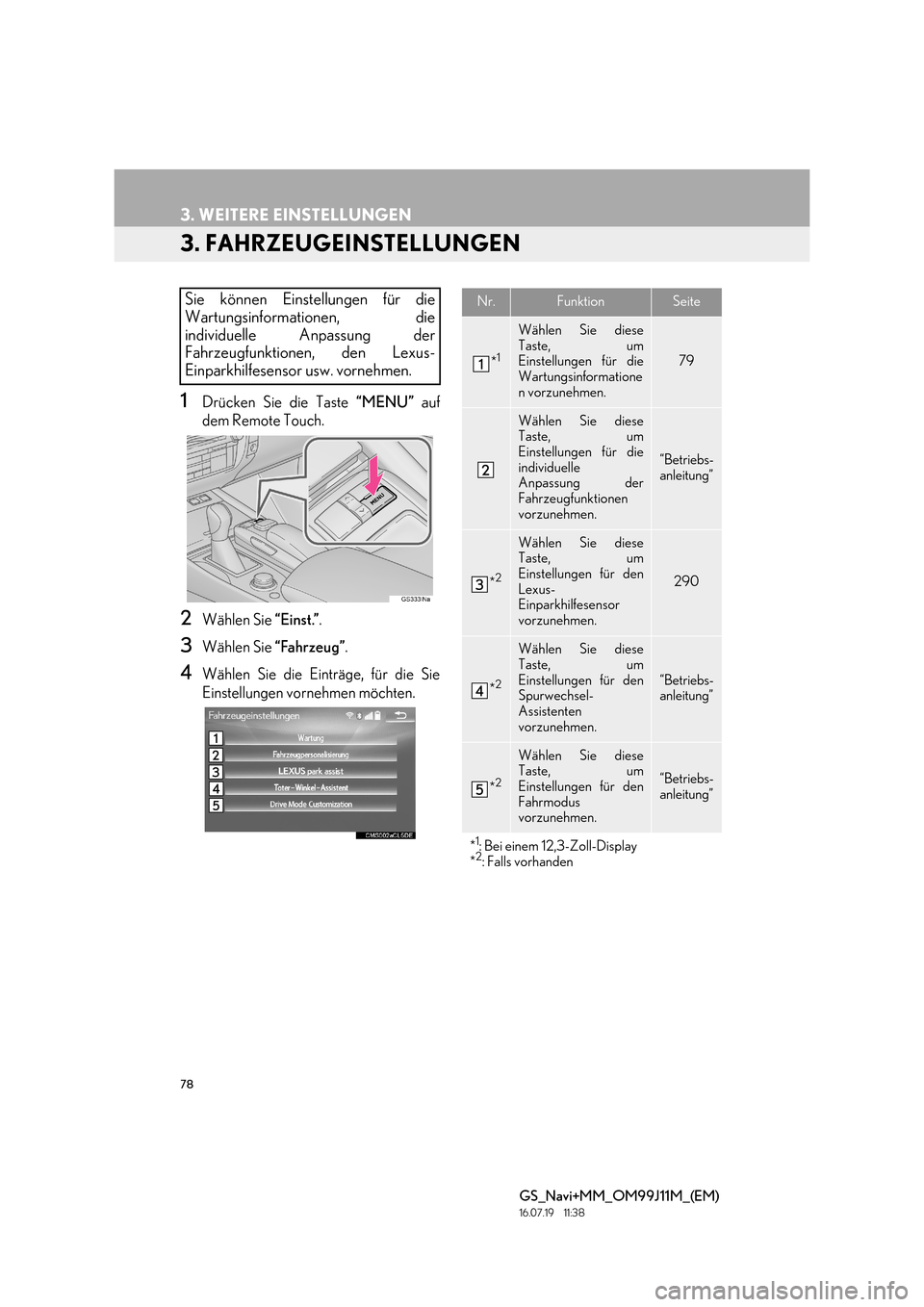
78
3. WEITERE EINSTELLUNGEN
GS_Navi+MM_OM99J11M_(EM)
16.07.19 11:38
3. FAHRZEUGEINSTELLUNGEN
1Drücken Sie die Taste “MENU” auf
dem Remote Touch.
2Wählen Sie “Einst.”.
3Wählen Sie “Fahrzeug”.
4Wählen Sie die Einträge, für die Sie
Einstellungen vornehmen möchten.
Sie können Einstellungen für die
Wartungsinformationen, die
individuelle Anpassung der
Fahrzeugfunktionen, den Lexus-
Einparkhilfesensor usw. vornehmen.Nr.FunktionSeite
*1
Wählen Sie diese
Taste, um
Einstellungen für die
Wartungsinformatione
n vorzunehmen.
79
Wählen Sie diese
Taste, um
Einstellungen für die
individuelle
Anpassung der
Fahrzeugfunktionen
vorzunehmen.
“Betriebs-
anleitung”
*2
Wählen Sie diese
Taste, um
Einstellungen für den
Lexus-
Einparkhilfesensor
vorzunehmen.
290
*2
Wählen Sie diese
Taste, um
Einstellungen für den
Spurwechsel-
Assistenten
vorzunehmen.
“Betriebs-
anleitung”
*2
Wählen Sie diese
Taste, um
Einstellungen für den
Fahrmodus
vorzunehmen.
“Betriebs-
anleitung”
*
1: Bei einem 12,3-Zoll-Display
*2: Falls vorhanden
Page 79 of 384
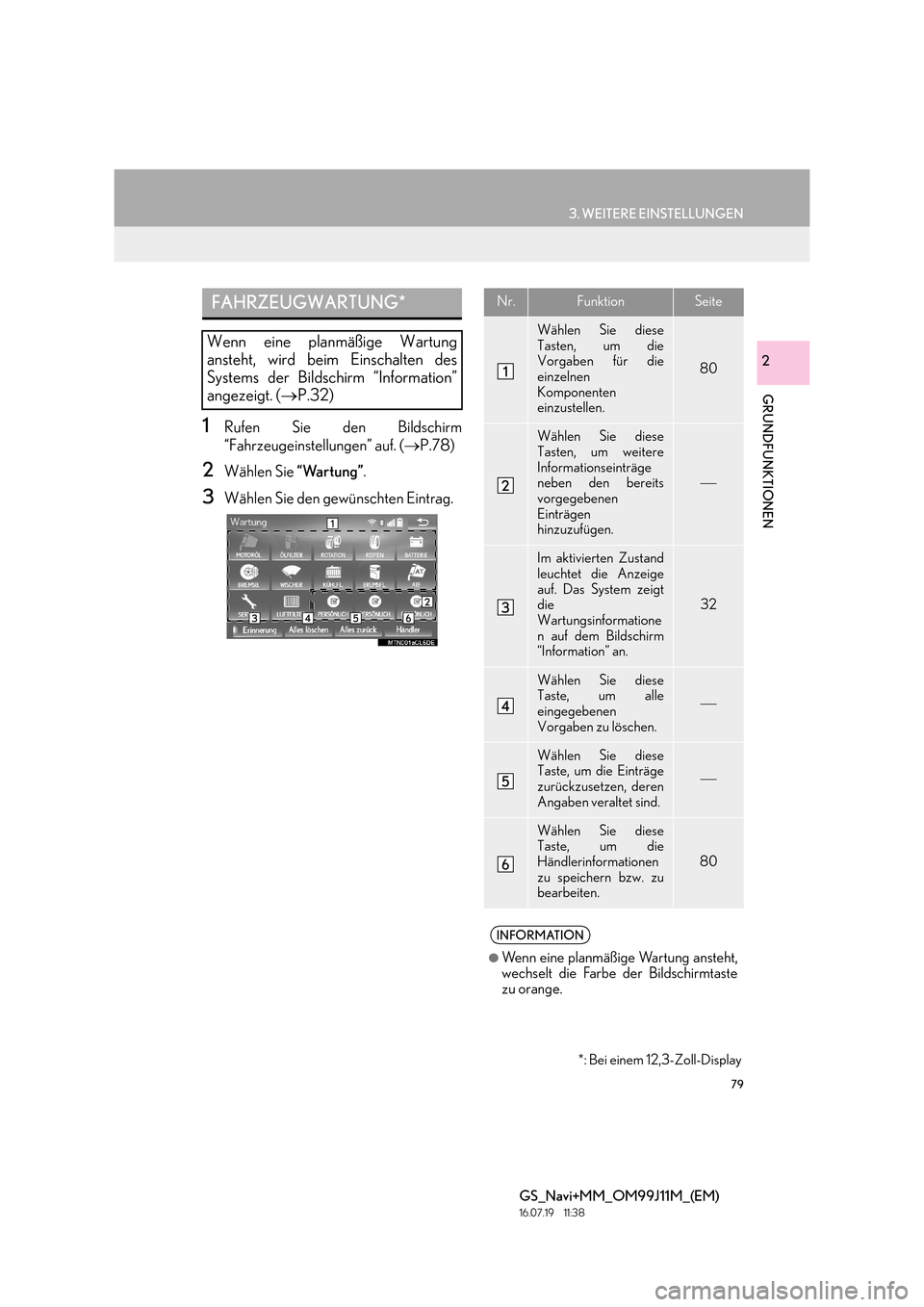
79
3. WEITERE EINSTELLUNGEN
GRUNDFUNKTIONEN
GS_Navi+MM_OM99J11M_(EM)
16.07.19 11:38
2
1Rufen Sie den Bildschirm
“Fahrzeugeinstellungen” auf. (→P.78)
2Wählen Sie “Wartung”.
3Wählen Sie den gewünschten Eintrag.
FAHRZEUGWARTUNG*
Wenn eine planmäßige Wartung
ansteht, wird beim Einschalten des
Systems der Bildschirm “Information”
angezeigt. ( →P.32)
Nr.FunktionSeite
Wählen Sie diese
Tasten, um die
Vorgaben für die
einzelnen
Komponenten
einzustellen.
80
Wählen Sie diese
Tasten, um weitere
Informationseinträge
neben den bereits
vorgegebenen
Einträgen
hinzuzufügen.
Im aktivierten Zustand
leuchtet die Anzeige
auf. Das System zeigt
die
Wartungsinformatione
n auf dem Bildschirm
“Information” an.
32
Wählen Sie diese
Taste, um alle
eingegebenen
Vorgaben zu löschen.
Wählen Sie diese
Taste, um die Einträge
zurückzusetzen, deren
Angaben veraltet sind.
Wählen Sie diese
Taste, um die
Händlerinformationen
zu speichern bzw. zu
bearbeiten.
80
INFORMATION
●
Wenn eine planmäßige Wartung ansteht,
wechselt die Farbe der Bildschirmtaste
zu orange.
*: Bei einem 12,3-Zoll-Display
Page 83 of 384

3
83
GS_Navi+MM_OM99J11M_(EM)
16.07.19 11:38
1
2
3
4
5 6
7
8 9
1. KURZÜBERSICHT .................................... 86
KARTENBILDSCHIRM .......................................... 86
NAVIGATIONSMENÜ-BILDSCHIRM........ 88
2. BEDIENUNG DES KARTENBILDSCHIRMS ...................... 90
ANZEIGE DER AKTUELLEN
POSITION ................................................................ 90
KARTENMASSSTAB................................................ 91
KARTENAUSRICHTUNG ................................... 92
ÄNDERN DER KARTENKONFIGURATION ......................... 92
VERSCHIEBEN DES BILDSCHIRMINHALTS ..................................... 94
SCHRITTWEISE STANDORTBESTIMMUNG ........................... 95
3.KARTENBILDSCHIRMINFORMATIONEN... 96
ANZEIGEN VON POI*2-SYMBOLEN........ 96
ROUTENVERFOLGUNG ................................... 97
ANZEIGEN VON INFORMATIONEN ZU DEM MIT DEM CURSOR
AUSGEWÄHLTEN SYMBOL....................... 98
STANDARDKARTENSYMBOLE..................... 99
1HAUPTFUNKTIONEN
NAVIGATIONSSYSTEM *1
Bei Fahrzeugen, die außerhalb Europas verkauft werden, können einige Funktionen während der
Fahrt nicht genutzt werden.
*
1: Bei einem 12,3-Zoll-Display
*2: Sonderziel (POI)